怎么在EXCEL表中输入平方 excel中怎样求平方
经验直达:
- excel中怎样求平方
- 怎么在EXCEL表中输入平方
一、excel中怎样求平方
excel求平方的方法有以下两种:
1、使用power函数求平方 。
例如算9的平方,那么可在任意一个单元格里面输入 =power(9,2) 回车即可得到81.括号内左边的数字9是底数,右边的数字2是指数 。
【怎么在EXCEL表中输入平方 excel中怎样求平方】
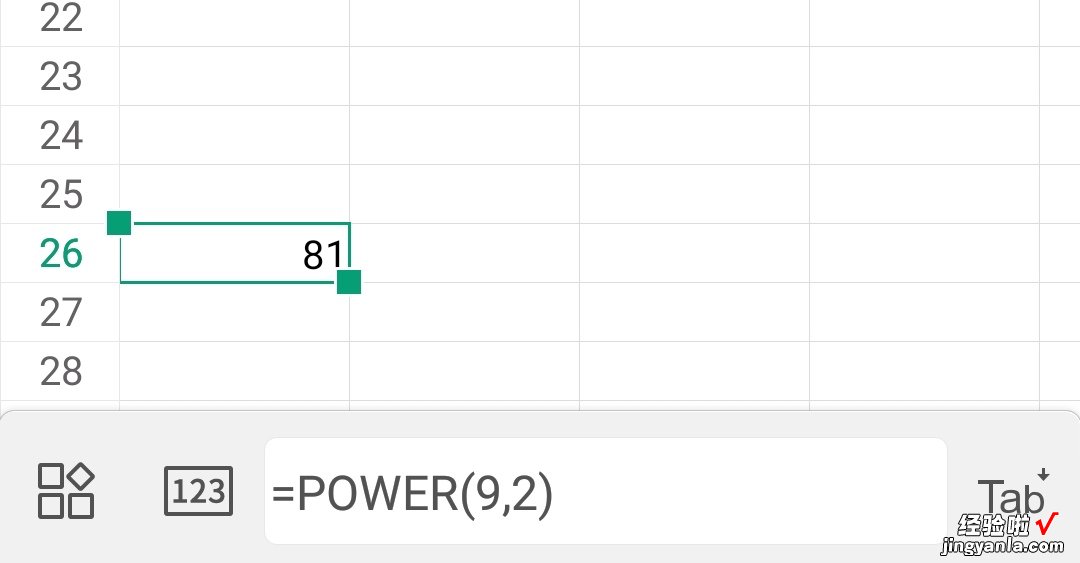
2、使用 ^ 符号求平方 。
这个符号在数字6这个键上,按住shift键再点击数字6即可打出这个符号 。例如算9的平方 , 那么可在任意一个单元格里面输入 =9^2 回车即可得到81.符号左边的数字9是底数,右边的数字2是指数 。
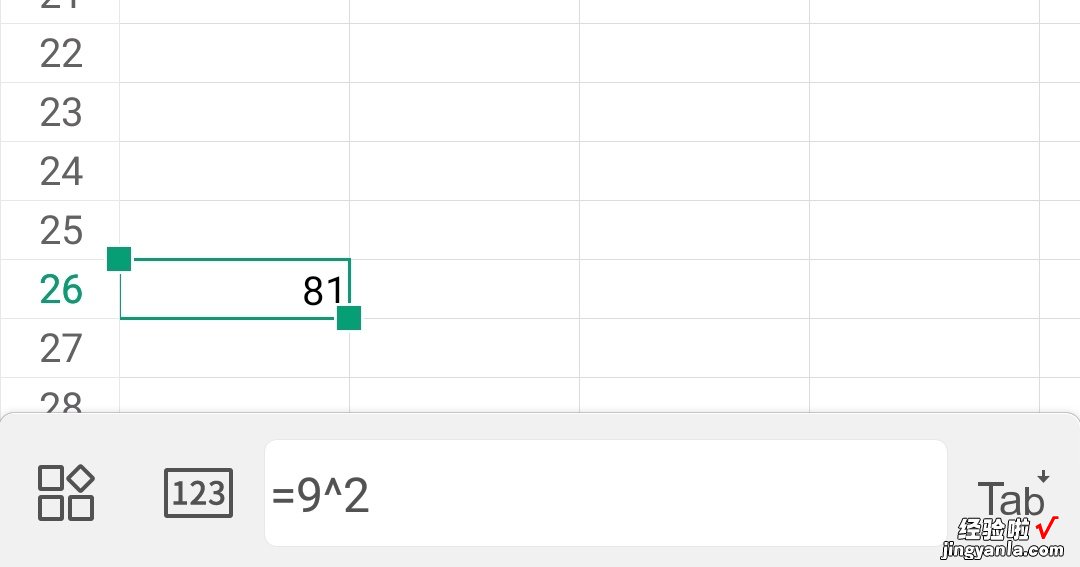
扩展资料:
Excel是办公室自动化中非常重要的一款软件,Excel函数则是Excel中的内置函数 。Excel函数共包含11类,分别是数据库函数、日期与时间函数、工程函数、财务函数、信息函数、逻辑函数、查询和引用函数、数学和三角函数、统计函数、文本函数以及用户自定义函数 。其中有关于数学运算类的公式,就需要运用到“数学和三角函数” 。
参考资料:excel函数_百度百科
二、怎么在EXCEL表中输入平方
在制作excel的表格时,经常需要输入一些特殊的符号,例如平方,立方等,那么应该怎样快速输入呢,下面通过excel来演示一下 。
首先打开excel表格,比如 , 我想输入8的平方,但是出现的却是82.
把该单元格设置为文本格式,数值格式会自动计算,所以必须先把单元格设置为文本 。点击鼠标右键 , 选择设置单元格格式 。
选择上方的【数字】,在分类中点击【文本】,之后点击确定 。
再在单元格输入82,也就是把8平方数也加进去 。
在把平方数选中,点击【设置单元格格式】 。
先选中上方的字体,在上标后面打勾,点击确定 。
82就输入成功,
